Cómo restablecer la contraseña de administrador en la computadora portátil Hp
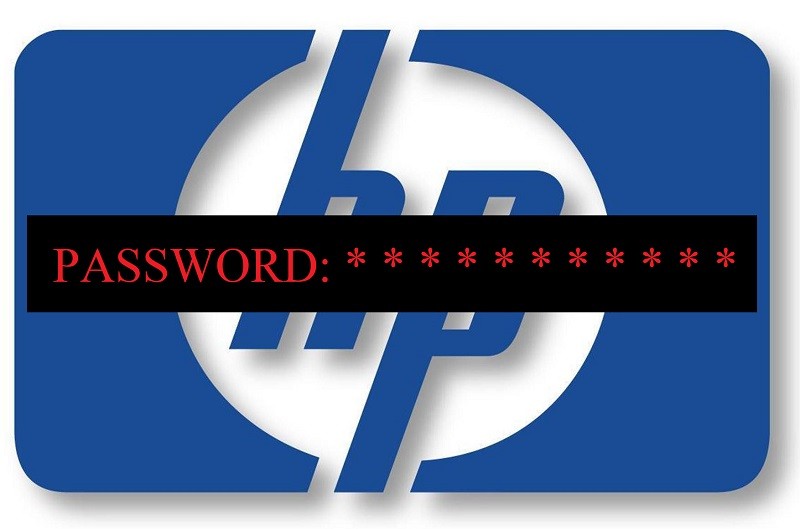
Como indican las estadísticas de finales de 2019, MS Windows es el sistema operativo más popular tanto para computadoras portátiles como para computadoras de escritorio. Si bien Android puede ser el sistema operativo más extendido en general, esto se debe al hecho de su uso frecuente en teléfonos móviles. iOS, por otro lado, es el más popular para tabletas, y Linux, en sus muchas variantes, se usa en IoT general, servidores y supercomputadoras. Sin embargo, cuando se trata de PC, MS Windows es el rey, razón por la cual las computadoras portátiles HP vienen con alguna versión lista para instalar.
Y como cualquier rey prudente, Windows ha establecido un cierto estándar de seguridad, para mantener a los actores maliciosos o indeseables generales fuera de su dominio. El primer baluarte contra dichos indeseables es la contraseña que requiere para iniciar sesión en la cuenta, o en algunos casos, para hacer posibles cambios en la computadora de un usuario. Eso está muy bien; sin embargo, las contraseñas de administrador son difíciles de recordar y de recordar, por lo que terminan olvidadas o perdidas con tanta frecuencia.
Usted configuró Windows hace mucho tiempo, y no recuerda cuál de la multitud de contraseñas se ve obligado a recordar que usó en esa ocasión en particular, o tal vez alguien más lo configuró para usted y no se molestó en escribir con la contraseña desactivada, o tal vez compró o recibió el dispositivo sin instrucciones explícitas y ahora tiene que lidiar con esta situación. Este tipo de problema parece surgir de manera razonablemente regular, entonces, ¿cómo lidiar con ellos?
Bueno, hay docenas de guías diferentes en Internet sobre cómo puede recuperar su contraseña de Windows, y la gran mayoría son fabricaciones lamentablemente desactualizadas, inexactas o directas que no tienen ninguna base en la realidad. Siendo realistas, los siguientes cursos de acción son los más razonables y viables a los que tiene acceso. Elija el que se adapte a su situación particular y siga los pasos para desbloquear con éxito su computadora portátil HP.
Table of Contents
Cómo usar la cuenta de administrador para restablecer la contraseña de la computadora portátil HP para la cuenta de usuario
Si desea restaurar la contraseña de una cuenta de usuario y tener acceso a una cuenta de administrador, no debería tener problemas para hacerlo siguiendo estos pasos:
- Vaya al menú "Inicio".
- Vaya a " Panel de control" a casa.
- Seleccione "Cuentas de usuario".
- Haga clic en "Cuentas de usuario" nuevamente.
- Haga clic en "Administrar otra cuenta".
- Ahora debería mostrarse una lista de usuarios actuales en la pantalla.
- Haga clic en el botón "Cambiar la contraseña" ubicado junto al nombre de usuario del usuario que desea cambiar.
- Complete el menú que aparece.
- Haga clic en "Cambiar contraseña" para finalizar el trabajo.
Cómo cambiar la contraseña de la cuenta de administrador en la computadora portátil HP mientras está conectado
Esto es lo que debe hacer cuando inicia sesión en una cuenta de administrador cuya contraseña ya no recuerda y desea cambiar.
- Abra el "Explorador de archivos".
- Ve a tu disco principal. Esta suele ser la unidad "C".
- Vaya a "Windows".
- Vaya a la carpeta "System32".
- Busque el archivo "cmd.exe" y haga doble clic en él, o haga clic con el botón derecho en el archivo y seleccione "Ejecutar como administrador".
- Escriba el siguiente comando "net user UserName NewPassword", reemplazando UserName con el nombre de usuario apropiado y New Password con la contraseña que desea asociar con ese nombre de usuario.
- Presione "Enter" para finalizar el trabajo.
Cómo recuperar la contraseña utilizando una unidad de Windows Bootalbe
Si no está utilizando una cuenta de Microsoft, pero está utilizando una cuenta local de Windows y se ha quedado completamente bloqueado de su Windows, no se desespere, todavía hay esperanza. Todavía puede restablecer la contraseña de Windows con el símbolo del sistema, pero para abrir el símbolo del sistema, necesitará un Windows de arranque en una unidad USB. Afortunadamente, puede descargar el archivo ISO de MS Windows desde el sitio oficial de Microsoft de forma gratuita. Hazlo y escríbelo en una unidad USB.
-
- Inserte la unidad de arranque de Windows en su computadora.
- Reinicie su computadora, cuando se le dé la opción, y presione la tecla de arranque.
- Desde el menú de inicio, seleccione el dispositivo que ha conectado.
- Seleccione "Siguiente" en la pantalla de instalación de Windows que aparece.
- Elija "Reparar su computadora".
- Seleccione "Solucionar problemas".
- Seleccione "Opciones avanzadas".
- Elija "Símbolo del sistema".
- Escriba el siguiente comando en CMD para cambiar el administrador de utilidades.
"Cd C: \ Windows \ System32"
"Ren utilman.exe utilman_bak.exe"
"Copiar cmd.exe utilman.exe"
"salida"
-
- Reinicie su máquina cuando aparezca la pantalla de inicio de sesión de Windows, haga clic en "Facilidad de acceso".
Mientras esté en el directorio System32, escriba "control userpasswords2" y presione Entrar. - Haga clic en restablecer contraseña y luego ingrese la nueva contraseña, o mantenga el campo de nueva contraseña en blanco para eliminar la contraseña de inicio de sesión de Windows.
- Reinicie su máquina cuando aparezca la pantalla de inicio de sesión de Windows, haga clic en "Facilidad de acceso".
Cómo quitar la contraseña en una computadora HP con Recovery Manager
ADVERTENCIA : Esta es la opción nuclear, así que considere hacerlo solo si todos los demás no funcionan o no están disponibles. Eliminará la contraseña, pero también borrará por completo el disco primario de la computadora portátil HP. Todos los documentos, archivos y medios en ese disco se eliminarán. Si ha particionado su disco duro y mantiene todos sus datos relevantes en una sección que no es el disco primario si tiene una copia de seguridad reciente de sus datos, o por alguna otra razón no le importa perder los datos en ese disco primario: Esto no debería ser un problema. Sin embargo, si no desea que se borren sus datos del disco primario, NO HAGA ESTO.
-
- Reinicie su computadora portátil HP.
- Durante el proceso de arranque, bombee la tecla "F11".
- Cuando aparezca la opción en la pantalla, elija "HP Recovery Manager".
- Cuando se carga "HP Recovery Manager", elija "Recuperación del sistema".





